在Windows操作系统中,遇到电脑蓝屏错误是一个令人头疼的问题,尤其是当屏幕上显示错误代码“0xc0000001”时,更是让许多用户感到手足无措。这个特定的错误代码通常表明系统在启动过程中遇到了严重的问题,无法正常加载操作系统。本文将深入解析“0xc0000001”错误的原因,并介绍0xc0000001蓝屏解决修复方法。

一、0xc0000001错误的原因分析
1、系统文件损坏或丢失
一个常见的原因是系统核心文件或启动配置文件遭到了破坏或丢失,导致Windows无法正常启动。这可能是由于硬盘错误、病毒攻击、不正确的系统更新或软件冲突造成的。
2、引导扇区问题
引导扇区是存储在硬盘上的一个特殊区域,负责启动操作系统。如果这个区域受损或被病毒感染,就可能引发0xc0000001错误。

3、硬件故障
硬件问题,特别是内存条和硬盘的故障,也会导致此错误。内存损坏或硬盘损坏可能导致数据读取错误,进而影响系统的正常启动。
4、驱动程序或硬件冲突
新安装的硬件驱动程序不兼容或损坏,亦或是硬件之间的冲突,都可能触发蓝屏错误0xc0000001。
5、病毒或恶意软件
恶意软件和病毒常常是系统崩溃的罪魁祸首,它们可能篡改系统文件或干扰正常的启动流程,从而导致蓝屏现象。
二、0xc0000001蓝屏解决修复步骤
1、安全模式检查
首先,尝试进入安全模式。开机时连续按F8键,选择“安全模式”启动。在安全模式下,系统只加载最基本的驱动和服务,这有助于隔离软件冲突问题。如果能够成功进入安全模式,可以尝试卸载最近安装的软件或驱动程序,然后重启电脑检查问题是否解决。
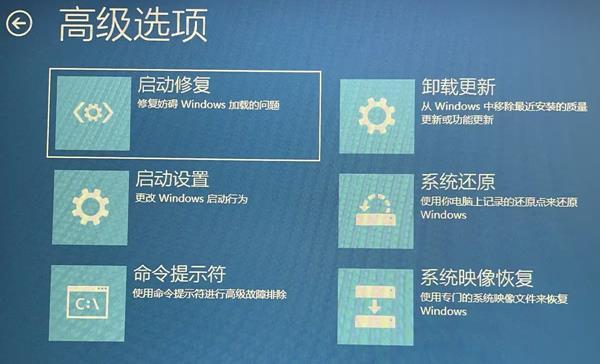
2、驱动程序更新
电脑驱动程序老旧也会导致程序不兼容,从而发生错误故障代码。需要更新或重新安装有问题的硬件驱动程序,特别是显卡、声卡和硬盘控制器驱动。这里可以通过“驱动人生”软件全面扫描检测匹配对应的驱动进行安装更新,解决电脑故障问题。如果电脑无法开机,可以在安全模式下安装驱动人生软件进行解决修复。

①、安装驱动人生软件,切换到【驱动管理】板块点击【立即扫描】;
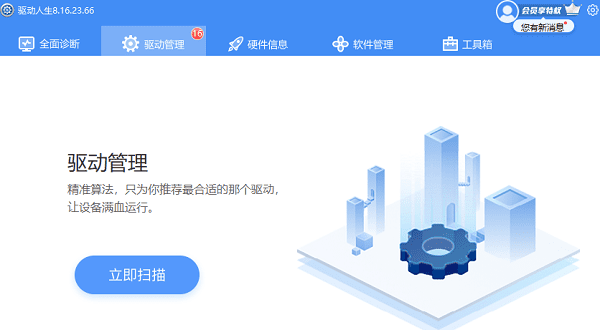
②、电脑便会扫描硬件给到驱动版本更新,只需要选择升级驱动便可。
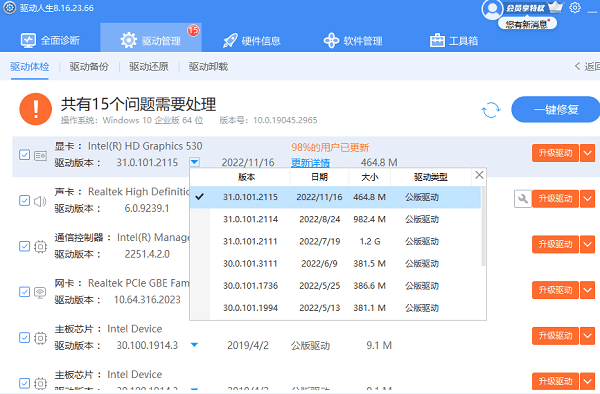
3、系统文件检查
使用系统文件检查工具(SFC)扫描并修复系统文件。在命令提示符(以管理员身份运行)中输入sfc /scannow,等待扫描完成并根据提示操作。
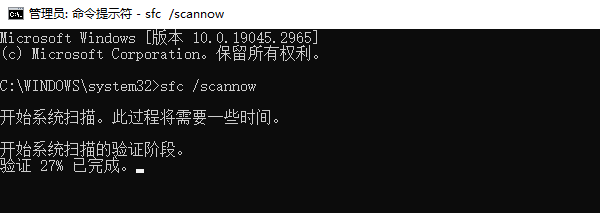
4、硬件检测
①、内存检查:使用工具如MemTest86+检查内存条是否有错误。
②、硬盘检测:运行硬盘检测工具,如CrystalDiskInfo,检查硬盘健康状况。
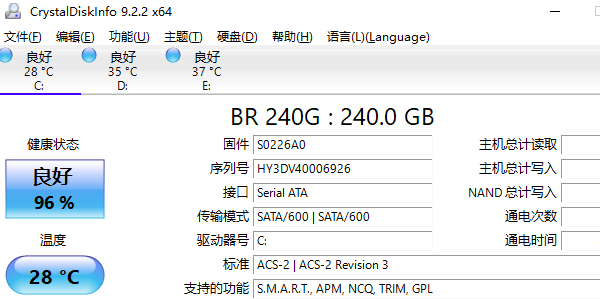
5、系统恢复
如果上述步骤无效,尝试使用系统恢复或重置功能。在安全模式下,通过“控制面板”>“恢复”或“设置”>“更新和安全”>“恢复”进行操作。
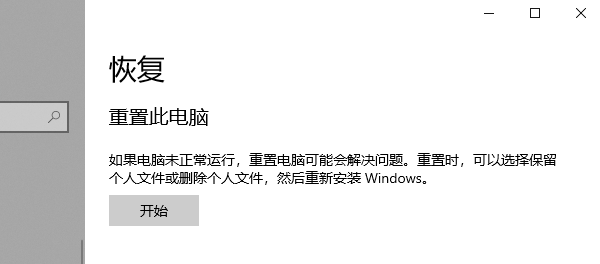
6、重建BCD
使用Windows安装盘或系统修复盘进入修复环境,执行bootrec /fixmbr和bootrec /rebuildbcd命令修复引导记录和重建引导配置数据。
以上就是0xc0000001什么原因造成,0xc0000001蓝屏解决修复。如果遇到网卡、显卡、蓝牙、声卡等驱动的相关问题都可以下载“驱动人生”进行检测修复,同时驱动人生支持驱动下载、驱动安装、驱动备份等等,可以灵活的安装驱动。


